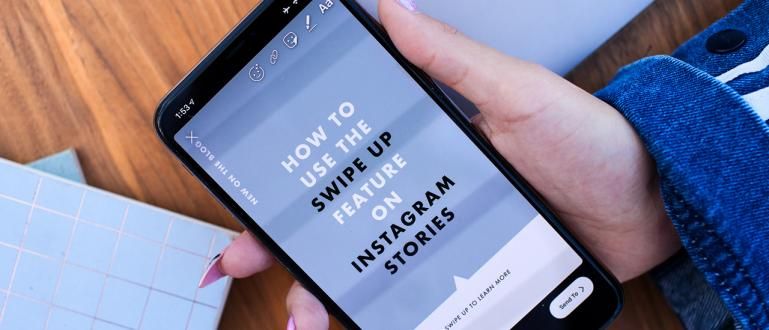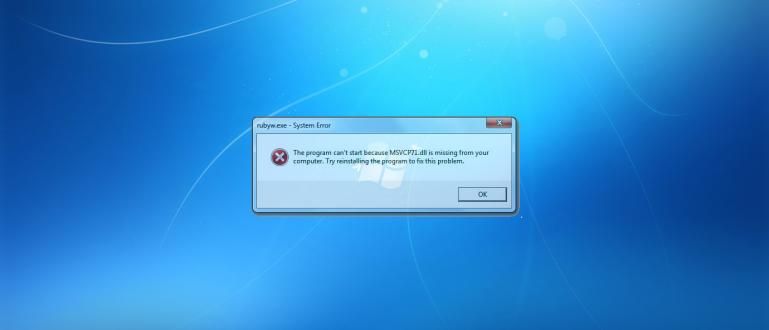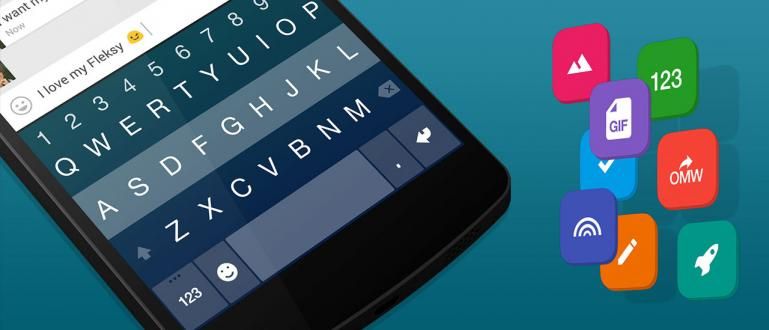Com instal·lar aplicacions en un ordinador portàtil es pot fer mitjançant diversos mètodes. Obteniu informació completa sobre com instal·lar aplicacions a portàtils Windows i macOS aquí!
Com instal·lar aplicacions al portàtil Windows o macOS ha de ser una ciència important que tots heu de conèixer, colla.
Ja veieu, fins i tot un ordinador portàtil amb especificacions de Déu no significarà res si no té instal·lada l'aplicació que voleu utilitzar.
Per a algú que està acostumat a utilitzar un ordinador portàtil en les seves activitats diàries, instal·lar aplicacions en un ordinador portàtil no és certament una cosa difícil de fer.
D'altra banda, per a la gent normal això pot ser una mica difícil i fer que vulguin renunciar.
Eits, però pren-ho amb calma! Perquè aquesta vegada la Jaka t'ho dirà com instal·lar fàcilment aplicacions al portàtil. Seguiu llegint per obtenir l'explicació completa a continuació!
Com instal·lar aplicacions a portàtils Windows i macOS
Encara que per a algunes persones es considera una cosa fàcil de fer, en realitat també hi ha molta gent que no sap com instal·lar aplicacions en un ordinador portàtil.
A més, actualment hi ha dos dels sistemes operatius per a portàtils més populars en ús, a saber: Windows i macOS fet per Apple.
Bé, per als que ho vulguin instal·lar l'aplicació al portàtil però no sé com, aquí la Jaka t'explicarà els passos per fer-ho.
Com instal·lar aplicacions en un ordinador portàtil Windows 10, 8 o 7
Primer, ApkVenue discutirà primer com instal·lar aplicacions en un ordinador portàtil amb sistema operatiu Windows, grup.
Hi ha diverses maneres d'instal·lar aplicacions en un ordinador portàtil de Windows que podeu fer. Des de la instal·lació del fitxer .exe, a través de la botiga de Microsoft, fins a l'ús de programari emulador si voleu instal·lar aplicacions d'Android en un ordinador portàtil.
1. Com instal·lar aplicacions en portàtils mitjançant fitxers .exe
Actualment, hi ha un munt d'aplicacions o programari per a ordinadors portàtils de Windows que circulen per internet i et pots descarregar gratuïtament, colla.
De fet, alguns d'ells ofereixen funcions premium com aplicacions de pagament.
Normalment, l'aplicació per a l'ordinador portàtil que descarregueu té una extensió de fitxer .exe. Bé, instal·lar aplicacions amb aquesta extensió és molt fàcil, colla.
Notes:
Pas 1: obriu el fitxer de l'aplicació
Després de descarregar l'aplicació que voleu instal·lar al vostre ordinador portàtil, obriu la carpeta on heu desat el fitxer. Ah, sí, també podeu descarregar aplicacions per a portàtils al lloc web StreetRat sí, colla.
Clic dret al fitxer de l'aplicació baixat i, a continuació, seleccioneu Obert.

Pas 2 - Accepteu el control del compte d'usuari
- A continuació, apareixerà un quadre de diàleg d'aprovació Control de comptes d'usuari (UAC)i, a continuació, seleccioneu D'acord.
Pas 3 - Instal·lació
- En aquesta etapa, normalment només cal completar-lo seleccionant Botó següent fins que finalitzi el procés d'instal·lació.

- A més, en aquesta etapa se us sol demanar determinar la ubicació de la instal·lació, selecció de la llengua, i altres segons les necessitats de l'aplicació instal·lada.

Pas 3: feu clic a Finalitzar
- Si el procés d'instal·lació de l'aplicació s'ha completat, tot el que heu de fer és seleccionar el botó Acabar, colla.

- En aquesta etapa, heu completat amb èxit com instal·lar aplicacions en ordinadors portàtils de Windows, grup.
2. Com instal·lar aplicacions en portàtils mitjançant Microsoft Store
Per a aquells de vosaltres que busqueu una manera alternativa d'instal·lar aplicacions en portàtils Windows 8 i 10, aquest sistema operatiu també ofereix plataforma de botiga digital anomenada Microsoft Store per descarregar aplicacions.
La pròpia botiga de Microsoft és com Google Play per als usuaris d'Android, banda. Per tant, hi ha moltes aplicacions o jocs que podeu descarregar mitjançant aquest servei.
La manera de descarregar-lo i instal·lar-lo no és difícil, podeu seguir els passos com instal·lar aplicacions al portàtil mitjançant Microsoft Store que a Jaka li encanta el següent.
Pas 1: obriu Microsoft Store
El primer pas sobre com instal·lar una aplicació en un ordinador portàtil que heu de fer aquesta vegada és, per descomptat, obrir primer el programari de Microsoft Store, gang.
En Windows 10 el podeu trobar directament a través del menú Cerca en el barra de tasques. Mentrestant a Windows 8, passeu el cursor per sobre de l'extrem superior o inferior dret fins que aparegui un menú Cerca.

- Després d'això, seleccioneu el programa Microsoft Store.

Pas 2: seleccioneu l'aplicació que voleu instal·lar
- A continuació, cerqueu l'aplicació que voleu descarregar i instal·lar al vostre ordinador portàtil, gang.
Pas 3: seleccioneu el botó Obtén
Si heu seleccionat l'aplicació que voleu instal·lar al vostre ordinador portàtil, seleccioneu el botó Aconseguir.
El procés de descàrrega s'iniciarà automàticament i apareixerà a la part superior.

Pas 4: feu clic al botó Inicia
- Si s'ha completat el procés de descàrrega i instal·lació, seleccioneu el botó Llançament. Ara l'aplicació s'ha instal·lat correctament al vostre ordinador portàtil, colla.

3. Com instal·lar aplicacions d'Android en portàtils mitjançant emulador

No només aplicacions especials per a portàtils, resulta que també podeu fer trucs sobre com instal·lar APK en portàtils, colla.
Com instal·lar aplicacions d'Android en un ordinador portàtil requereix l'ajuda d'un emulador d'Android perquè l'aplicació encara es pugui executar. Un dels millors emuladors ara mateix és Emulador NOX Player.
El primer que hauríeu de fer és instal·leu NOX Player Emulator primer a l'ordinador portàtil.
Si no sabeu com, podeu llegir l'article anterior de Jaka sobre com instal·lar NOX Player Emulator.
Si l'emulador s'ha instal·lat correctament a l'ordinador portàtil, podeu començar a instal·lar l'aplicació d'Android. També podeu jugar a jocs com Mobile Legends en un ordinador portàtil mitjançant aquest emulador.
Per a aquells de vosaltres que us sentiu més còmodes jugant a jocs en una pantalla gran, heu de provar com instal·lar aplicacions en aquest ordinador portàtil.
Com instal·lar aplicacions en un ordinador macOS
A continuació, hi ha una manera d'instal·lar aplicacions en un ordinador portàtil macOS per als usuaris dels ordinadors portàtils avançats d'Apple.
Aquí teniu dues maneres d'instal·lar aplicacions al vostre ordinador macOS que podeu provar. Primera passada Tenda d'aplicacions i també utilitzar fitxers d'instal·lador .dmg.
1. Com instal·lar aplicacions en un ordinador portàtil macOS mitjançant l'App Store
Igual que la Microsoft Store, Apple també ho té Tenda d'aplicacions que permet als seus usuaris descarregar l'aplicació oficialment.
Com instal·lar aplicacions en un ordinador portàtil a través de l'App Store és exactament el mateix que quan l'obres des d'un telèfon mòbil iPhone. Però, per obtenir més detalls, podeu seguir els passos següents.
Pas 1: obriu i cerqueu l'aplicació a l'App Store
- Primer, primer obriu el programari de l'App Store al vostre ordinador portàtil macOS. Continueu cercant l'aplicació que voleu instal·lar.

Pas 2: feu clic al botó "Obtén".
Passos sobre com instal·lar l'aplicació al següent ordinador portàtil d'Apple, feu clic al botó 'Aconseguir'.
Després d'això, feu clic al botó "Instal·lar" per passar al següent pas com instal·lar l'aplicació a l'ordinador portàtil. Espereu fins que finalitzi el procés.

Pas 3: inicieu la sessió amb l'identificador d'Apple
Per completar el procés d'instal·lació d'aplicacions en un ordinador portàtil a través de l'App Store, primer heu d'iniciar sessió al vostre compte d'identificació d'Apple.
Si ho teniu, l'aplicació apareixerà al Launchpad.

2. Com instal·lar aplicacions en un ordinador portàtil macOS mitjançant un fitxer. dmg
A part de l'App Store, també pots descarregar aplicacions d'un lloc web d'Internet, banda. Fitxers posteriors instal·lador el que has baixat té l'extensió .dmg o quin vol dir imatges de disc.
Tanmateix, com instal·lar aplicacions en un ordinador portàtil mitjançant un fitxer .dmg és certament diferent de quan el descarregueu des de l'App Store, oi.
Una mica més, però no tan complicat com quan instal·leu Windows 10 amb un flash, és clar. En lloc de ser curiós, és millor mirar els passos següents.
Pas 1: cerqueu i obriu el fitxer .dmg
En primer lloc, busqueu el fitxer d'instal·lació .dmg que s'ha descarregat correctament.
Després d'això, feu doble clic al fitxer per obrir-lo i procediu a l'etapa d'instal·lació.

Pas 2: feu clic a "Acceptar"
Apareixerà la següent finestra: Acord de llicència d'usuari final, aquí feu clic 'Acordar' per poder procedir a com instal·lar l'aplicació al següent ordinador.
Després d'això, espereu fins que finalitzi el procés de càrrega.

Pas 3: moveu l'aplicació a la carpeta "Aplicació".
- El següent pas, tu feu clic i arrossegar aplicació que s'instal·larà a la carpeta "Aplicació". A continuació, espereu fins que finalitzi el procés.

Pas 4 - Fet
- En aquesta etapa, els passos sobre com instal·lar aplicacions en un ordinador macOS s'han fet amb èxit, colla. Podeu trobar l'aplicació a la carpeta "Aplicació" de la següent manera.

BONUS: Com desinstal·lar aplicacions en portàtils Windows i macOS
De vegades, quan el portàtil comença a sentir-se lent, desinstal·lar l'aplicació és una de les solucions escollides per la majoria de la gent.
Per a aquells de vosaltres que no sabeu com desinstal·lar aplicacions en ordinadors portàtils Windows i macOS, aquí Jaka us dóna els passos, colla. Escolta, vinga!
1. Com desinstal·lar aplicacions al PC amb Windows
Instal·lar aplicacions en un ordinador portàtil de Windows és realment fàcil i ràpid.
No cal que utilitzeu cap codi d'ordres CMD perquè es pot fer de manera molt pràctica mitjançant els passos següents.
Pas 1: obriu el tauler de control
- Per buscar el menú Panell de control El mètode és el mateix que quan cerqueu l'aplicació Microsoft Store que Jaka va explicar anteriorment, colla.
Pas 2: seleccioneu l'opció Desinstal·la el programa
- A continuació al menú Programa, seleccioneu una opció Desinstal·lar programes.

Pas 3: seleccioneu l'aplicació per desinstal·lar
A continuació, seleccioneu quina aplicació voleu eliminar o desinstal·lar de l'ordinador portàtil, grup.
El següent pas, clic dret a l'aplicació i, a continuació, seleccioneu Desinstal·la.

- Seguiu el procés fins a la finalització, heu desinstal·lat correctament l'aplicació a l'ordinador portàtil, grup.
2. Com desinstal·lar aplicacions a macOS PC
Una mica diferent del sistema operatiu Windows, com suprimir aplicacions en un ordinador portàtil macOS és encara més fàcil per a tu, colla.
Només heu de seguir els passos d'ApkVenue a continuació.
Pas 1: obriu la carpeta "Aplicació".
- Primer, obriu la carpeta "Aplicació" i cerqueu l'aplicació que voleu desinstal·lar.

Pas 2: feu clic a la icona "Configuració".
Després de seleccionar l'aplicació que voleu eliminar, llavors vostè feu clic a la icona engranatge "Configuració" a la cima.
Continueu seleccionant una opció "Mou a la paperera" per eliminar-lo. Acabat!

Bé, aquestes són algunes maneres d'instal·lar aplicacions a ordinadors portàtils Windows i macOS que podeu provar, colla.
Si hi ha una aplicació que voleu suprimir, podeu seguir com desinstal·lar-la a l'ordinador portàtil abans.
És molt fàcil, oi? Esperem que sigui útil i ens veiem al proper article de Jaka!
Llegiu també articles sobre Hack tecnològic més interessant de Shelda Audita.